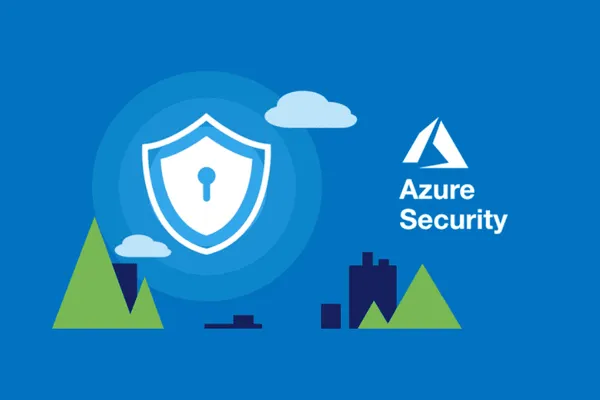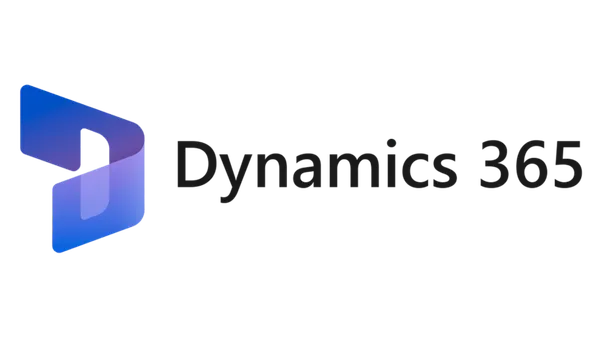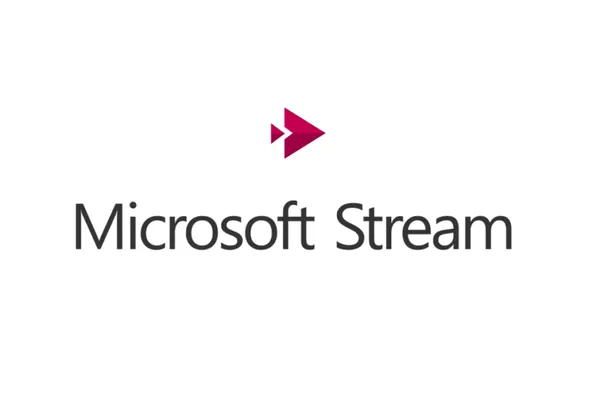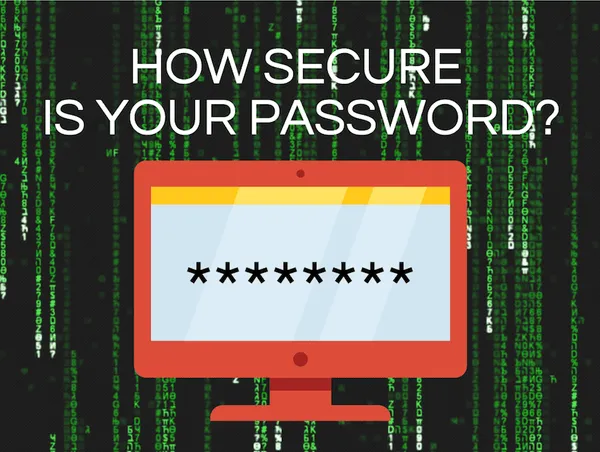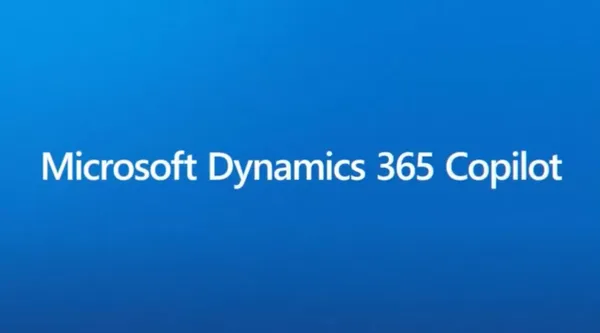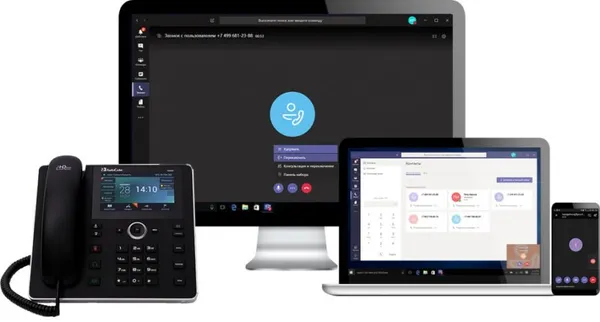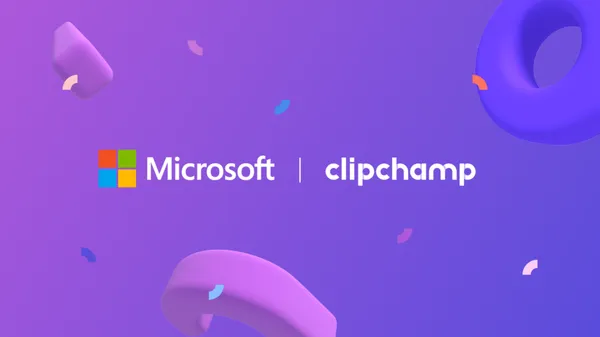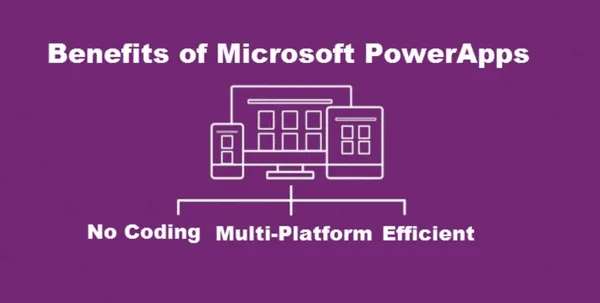Terug naar het overzicht
08 september 2022
Wat is Microsoft Sway en hoe kan het worden gebruikt? Tips &Trucs
Microsoft Sway is het alternatief van het bedrijf voor PowerPoint als een presentatietool die samenwerken omarmt. Als zodanig is dit een krachtig systeem voor docenten en studenten om te gebruiken in de klas en daarbuiten.
Het idee achter Sway is om een supereenvoudige opstelling aan te bieden waarmee iedereen diavoorstellingen van presentaties kan maken. Dit maakt het goed voor zowel jongere studenten als docenten voor presenteren in de klas of online.
Dankzij het online karakter van deze tool is er veel rich media-integratie, waardoor veel visueel aantrekkelijke inhoud kan worden opgenomen. Dit gezamenlijk gebruiken, bijvoorbeeld in een studentengroep, is een optie voor zowel in de klas als vanuit huis.
Dus is Sway de volgende presentatietool voor uw klaslokaal?
Wat is Microsoft Sway?
Microsoft Sway op zijn meest basaal is een presentatietool. Het maakt gebruik van dia’s om een verhaalstroom te creëren die kan worden gepresenteerd aan een klas of individu, of door de kijker in zijn eigen tempo kan worden gescrolld. Dat maakt het ideaal voor presentaties in de klas en thuis leren.
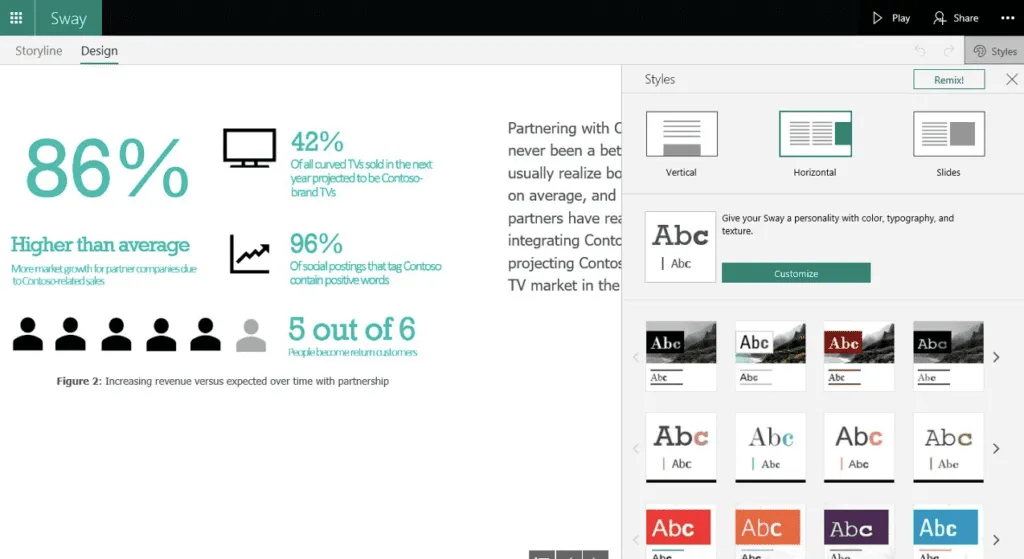
Sway integreert met de Microsoft Office-suite, zodat deze gemakkelijk kan worden gebruikt op scholen die al op het Microsoft Office-platform werken, waardoor u een andere creatieve tool tot uw beschikking krijgt. Maar voor degenen die niet betalen, maakt het niet uit, want dit is nu vrij beschikbaar voor iedereen.
Dankzij het gebruik van sjablonen en tutorials is het gemakkelijk om aan de slag te gaan, zelfs voor die minder technisch vaardige mensen. Het is ook heel eenvoudig om samen te werken met online opslag en link-based sharing die standaard beschikbaar zijn.
Hoe werkt Microsoft Sway?
Microsoft Sway is online gebaseerd binnen de Office-suite, zodat u zich kunt aanmelden en de tool vanuit een browser kunt gebruiken. Het is ook gratis beschikbaar, zodat iedereen naar de website kan gaan en deze tool kan gaan gebruiken zonder zelfs maar een account te hoeven maken.
Als zodanig is dit beschikbaar op veel apparaten, waaronder laptops, smartphones en tablets. Omdat opslag ook online en lokaal kan zijn, kunnen studenten een project starten op een schoolcomputer en er thuis met hun eigen apparaat aan blijven werken.
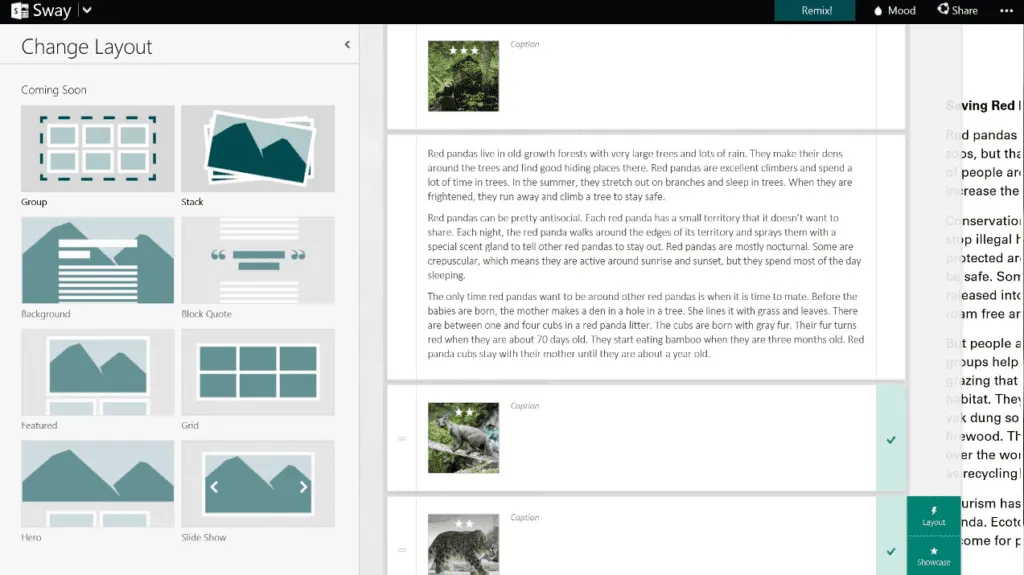
Omdat Sway sjablonen gebruikt, is het mogelijk om meteen op een zeer gebruiksvriendelijke manier aan de slag te gaan. Kies de sjabloon en dan is het gewoon een kwestie van tekst en media toevoegen als dat nodig is in de daarvoor bestemde ruimtes. Je kunt het ook goedmaken om het meer te personaliseren, maar die complexere functionaliteit is niet vereist.
Er is een tabbladgedeelte bovenaan met Verhaallijn op één, waarin u tekst en media kunt bewerken en toevoegen. Op het tabblad Ontwerp kunt u een voorbeeld bekijken van hoe het eindresultaat er live uitziet terwijl u werkt – een zeer nuttige optie voor studenten die resultaten willen zien terwijl ze met deze tool spelen.
Zodra een presentatie is gebouwd, is er een deelknop in de rechterbovenhoek waarmee een URL-link kan worden gemaakt, zodat delen supereenvoudig is. Anderen kunnen vervolgens die link bezoeken en de diavoorstelling bekijken vanaf elk apparaat dat ze gebruiken.
Wat zijn de beste Microsoft Sway-functies?
Microsoft Sway is heel eenvoudig te gebruiken, waardoor het zelfs voor totale beginners geweldig is. Delen is digitaal, wat eenvoudig is, en er is ook de mogelijkheid om te exporteren naar Word- of PDF-formaat, waardoor het proces nog robuuster wordt.
Handig is dat dit digitaal gedeeld kan worden met bepaalde mensen of groepen, of met iedereen die de link heeft verzonden. De persoon die deelt, kan beslissen of anderen de presentatie gewoon bekijken of dat ze de mogelijkheid hebben om ook te bewerken – handig voor het maken van een samenwerkingsproject waaraan groepen studenten samen kunnen werken.
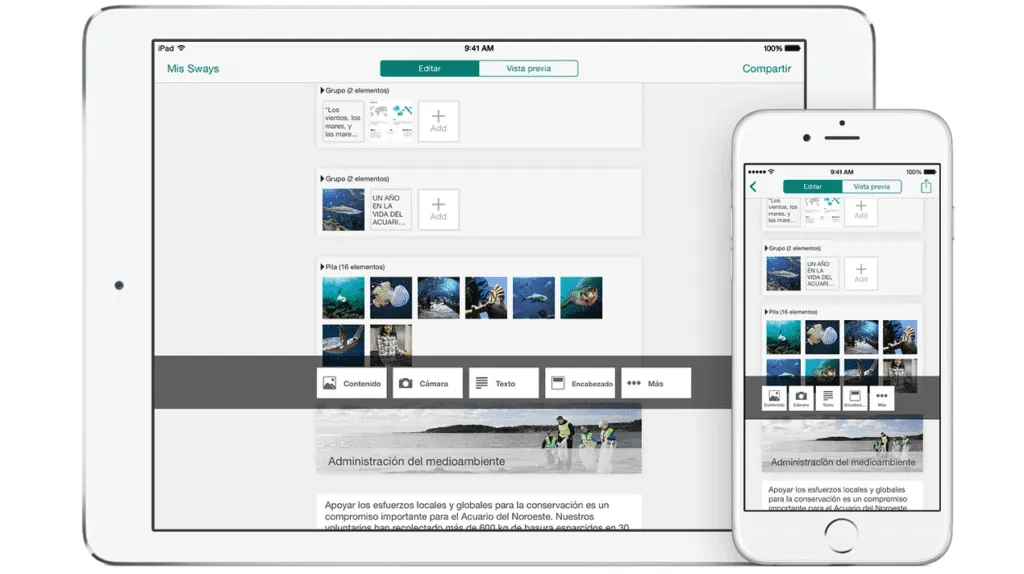
Die deelknopoptie kan ook worden geselecteerd als deelbaar. Dit betekent dat een docent een sjabloon kan maken en deze vervolgens kan dupliceren en studenten kan toestaan deze te delen. Studenten kunnen het dan goedmaken als dat nodig is, misschien om een wetenschappelijk project in te voeren met grafieken en grafieken, voordat ze delen met anderen in hun werkgroep om hun input toe te voegen.
Foto’s kunnen worden toegevoegd in stapels die kunnen worden ingesteld om te worden gebruikt als veegbaar, om door de selectie te bladeren of om statisch te zijn wanneer ze strikt als een galerij worden bekeken. Ook beschikbaar is de optie om te variëren hoe de presentatie wordt genavigeerd, verticaal of horizontaal – ideaal als u zich bijvoorbeeld richt op smartphoneschermen of laptops.
Veel rijke media kunnen eenvoudig worden geïmporteerd, van het gebruik van webafbeeldingen, GIF’s en video’s tot het ophalen van opgeslagen inhoud van OneDrive die in de cloud is opgeslagen. Het is ook eenvoudig om koppelingen in de tekst te plaatsen, zodat iedereen die de presentatie bekijkt, indien nodig meer kan leren van bronnen van derden.
Hoeveel kost Microsoft Sway?
Microsoft Sway is gratis online te gebruiken via een webbrowser, dus iedereen kan het op de meeste apparaten gebruiken zonder iets te betalen of zich zelfs aan te melden met persoonlijke gegevens zoals een e-mailadres.
De tool is ook beschikbaar op iOS en Windows 11 in app-indeling, die ook gratis is.
Voor iedereen die de Microsoft Office-suite al gebruikt, zullen er meer opties beschikbaar zijn op het gebied van beheerdersbeheer. Maar dat gezegd hebbende, betaling is niet vereist om nog steeds het meeste uit deze handige online presentatietool te halen.
Microsoft Sway beste tips en trucs
Labrapport
Laat studenten Sway gebruiken om een labrapport te presenteren, individueel of als groep, waarin ze diagrammen en grafieken maken om hun bevindingen op een visueel opvallende manier weer te geven.
Terug presenteren
Stel een presentatietaak in voor individuen of groepen en laat ze aanwezig zijn in de klas of digitaal delen wat ze hebben gevonden, zodat ze de tool leren gebruiken en anderen leren van wat ze maken.
Portfolio
Gebruik deze visueel aantrekkelijke tool als een manier om portfolio’s voor studenten te bouwen, hetzij als docent of zoals gedaan door de studenten zelf. Dit kan een plek zijn met al hun werk voor het jaar, gemakkelijk te bekijken en te delen vanaf één plek.
Bron: techlearning
Meer weten?

Gerelateerde
blogs
Tech Updates: Microsoft 365, Azure, Cybersecurity & AI – Wekelijks in je Mailbox.